Valinnan luonti
Valintasarakkeiden avulla voit sisällyttää kiinteiden arvojen avattavat luettelot sovelluksen käyttäjälle ja varmistaa tietojen yhteensopivuuden. Valintasarakkeita kutsuttiin aiemmin asetusjoukoiksi ja niitä kutsutaan valintaluetteloiksi. Taulukoiden tapaan on olemassa molemmat vakiovalinnat tai tekijöillä on mahdollisuus luoda mukautettuja valintasarakkeita sovelluksissa käytettäväksi.
Vaihtoehtoja voidaan luoda työstettäessä ratkaisua powerapps.comissa tai taulukkolomakkeessa lomakkeiden suunnitteluohjelmassa.
Valintasarakkeet voivat olla vain yksittäisiä valintoja (valinta) tai ne voivat sallia monivalinnan (vaihtoehdot). Seuraavassa näyttökuvassa näkyy mallipohjaisen sovelluksen monivalintavaihtoehtojen sarake.
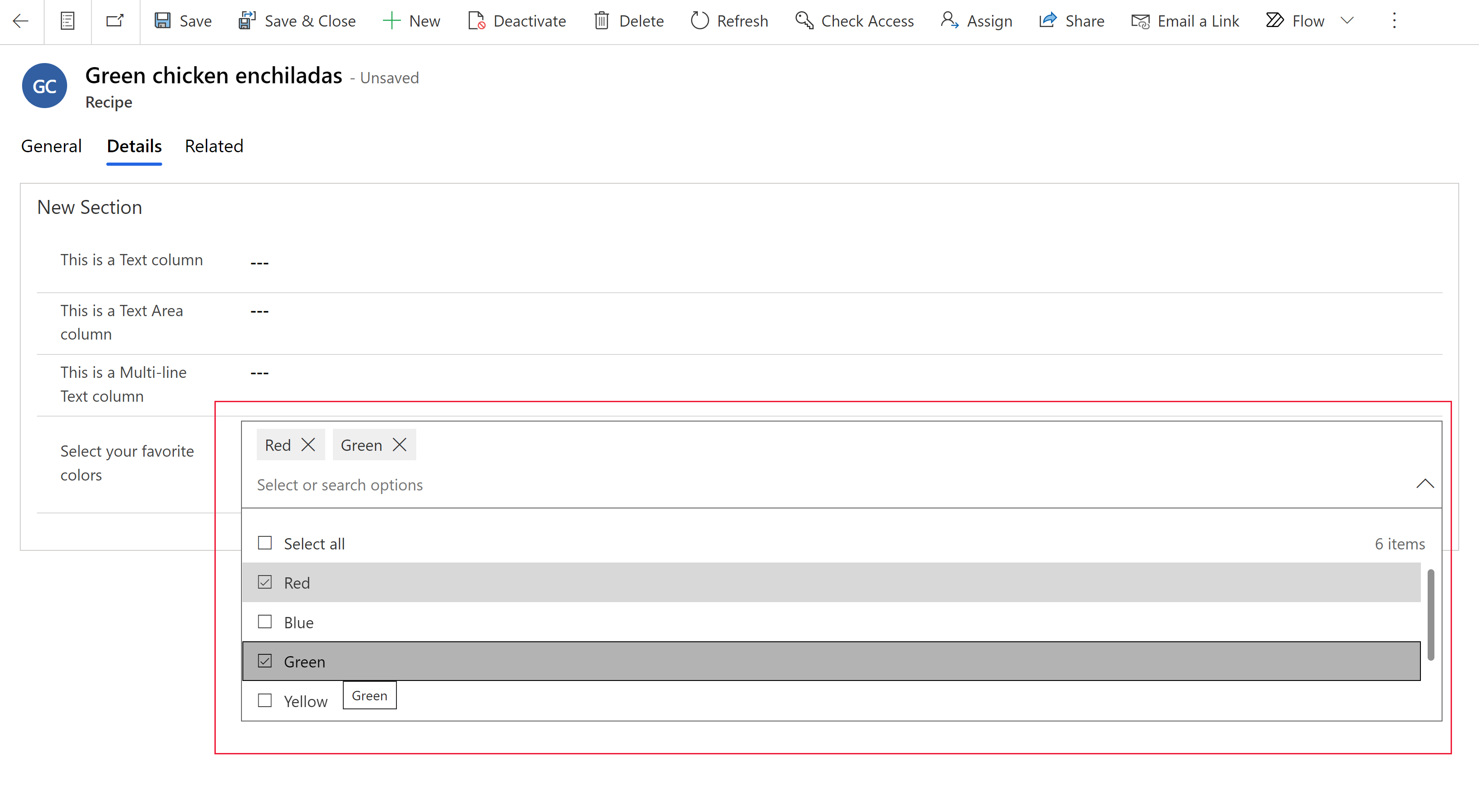
Vaihtoehdot ovat joko yleisiä tai paikallisia. Voit määrittää valinnan käyttää muualla (yleisesti) määritettyjä vaihtoehtoja, jotka voidaan asettaa muiden valintasarakkeiden saataville, tai määrittää joukon vaihtoehtoja, jotka ovat käytettävissä vain valintasarakkeessa (paikallisesti). Lisätietoja: valintasarakkeiden luomisen ja muokkaamisen yleiskatsaus
Yleisen vaihtoehdon luominen ratkaisussa
Kirjaudu powerapps.comiin, valitse Ratkaisut ja avaa haluamasi ratkaisu. Jos nimikettä ei ole sivupaneelissa, valitse ... Lisää ja valitse sitten haluamasi nimike.
Valitse komentopalkissa Uusi > taulukko.
Syötä seuraavat ominaisuudet:
- Näyttönimi. Anna sarakkeen Näyttönimi. Tätä näyttönimeä käytetään, kun tämä sarake näkyy käyttäjille.
- Kuvaus Kirjoita vaihtoehtosarakkeen valinnainen kuvaus.
- Kirjoita Otsikko-kenttään otsikko, jonka haluat näkyvän vaihtoehtona.
- Arvo-numero esittää vaihtoehdolle yksilöllisen arvon, eikä se näy sovelluksen valintasarakkeessa. Huomaa, että kullekin arvolle luodaan automaattisesti numero. Suositellemme, että et tee tähän muutoksia. Ainutlaatuinen arvo auttaa varmistamaan, että arvo on erilainen kuin muut vaihtoehtoarvot, jotka voidaan määrittää muissa ratkaisuissa ja tuoda ympäristöösi.
- Valitse Selite-alueen vasemmalla puolella olevan värinvalitsin, jos haluat, että vaihtoehdolle tulee väri mallipohjaisessa sovelluskaaviossa.
Valitse Uusi vaihtoehto, jos haluat luoda valintaan toisen vaihtoehdon.
Toista edellistä vaihetta, kunnes käytettävissä ovat haluamasi vaihtoehdot.
Tuo lisäominaisuudet näkyviin laajentamalla Lisäasetukset-asetuksia:
- Nimi. Yleisen vaihtoehdon yksilöllinen nimi, mukaan lukien ratkaisujulkaisija-etuliite.
- Ulkoinen nimi. Tätä arvoa käytetään virtuaalientiteeteille tämän asetuksen ulkoisen tietolähteen arvon yhdistämiseen.
- Kuvaus Kirjoita vaihtoehtosarakkeen valinnainen kuvaus.
Valitse Tallenna.
Huomautus
Kun olet luonut yleisen valintasarakkeen, vaihtoehdot voidaan määrittää paikallisten valintasarakkeiden käyttöön. Niitä voidaan käyttää lomakkeiden ja näkymien kanssa.
Paikallisen vaihtoehdon luominen ratkaisussa
Kirjaudu powerapps.comiin, valitse Ratkaisut ja avaa haluamasi ratkaisu. Jos nimikettä ei ole sivupaneelissa, valitse ... Lisää ja valitse sitten haluamasi nimike.
Avaa taulukko, johon haluat luoda vaihtoehdon, ja valitse komentopalkissa Uusi > vaihtoehto.
Kirjoita Uusi sarake -ruutuun vaihtoehtosarakkeen ominaisuudet.
Ominaisuuksien määrittäminen paikalliselle valinnalle
- Näyttönimi. Anna sarakkeen Näyttönimi. Tätä näyttönimeä käytetään, kun tämä sarake näkyy käyttäjille.
- Kuvaus Kirjoita vaihtoehtosarakkeen valinnainen kuvaus.
- Tietotyyppi Valitse Valinta > Valinta. Valitse Vaihtoehto > Kyllä/Ei, jos haluat yhden vaihtoehdon valintakentän.
- Toiminta. Valitse laskettu, jos haluat, että sarake sisällytetään laskettuihin sarakkeisiin manuaalisen laskutoimituksen automatisoinnissa.
- Pakollinen. Tämän asettaminen Liiketoiminnan vaatimaksi tekee sen, että tietuetta ei voida tallentaa ilman tämän sarakkeen tietoja.
- Haettavissa. Kun se on valittu, sarake näkyy Erikoishaku-kohdassa ja sitä voi käyttää näkymiä mukautettaessa.
- Useiden vaihtoehtojen valinta sallitaan. Valitse tämä vaihtoehto, jos haluat luoda vaihtoehdon, jossa käyttäjä voi valita useita vaihtoehtoja (monivalinta).
- Synkronoidaanko yleisen valinnan kanssa?
- Kyllä. Valitse tämä vaihtoehto, jos haluat, että paikallinen vaihtoehto voi käyttää yleisen valinnan vaihtoehtoja. Tämän jälkeen voit myös valita aiemmin luodun yleisen vaihtoehdon, jos haluat käyttää yleisen valinnan vaihtoehtoja.
- Ei. Valitse tämä vaihtoehto, jos et halua, että vaihtoehto voi käyttää yleisen valinnan vaihtoehtoja.
- Synkronoi tämä valinta kohteeseen. Kun Synkronoi yleisen vaihtoehdon kanssa on Kyllä, voit valita aiemmin luodun vaihtoehtosarakkeen. Tämän jälkeen voidaan käyttää tälle valinnalle määritettyjä asetuksia.
- Jos valitset Ei, jos haluat ottaa käyttöön yleisen valinnan,luo haluamasi vaihtoehdot valitsemalla Vaihtoehdot. Jos valitset Kyllä, valitse Muokkaa valintaa, jos haluat muokata synkronointiasetuksia tai lisätä uusia vaihtoehtoja, valitse Uusi vaihtoehto:
- Kirjoita Otsikko-kenttään otsikko, jonka haluat näkyvän vaihtoehtona.
- Arvo-numero esittää vaihtoehdolle yksilöllisen arvon, eikä se näy sovelluksen valintasarakkeessa. Huomaa, että kullekin arvolle luodaan automaattisesti numero. Suositellemme, että et tee tähän muutoksia. Ainutlaatuinen arvo auttaa varmistamaan, että arvo on erilainen kuin muut vaihtoehtoarvot, jotka voidaan määrittää muissa ratkaisuissa ja tuoda ympäristöösi.
- Valitse Selite-alueen vasemmalla puolella olevan värinvalitsin, jos haluat, että vaihtoehdolle tulee väri mallipohjaisessa sovelluskaaviossa.
- Oletusvalinta Valitse jokin luomistasi vaihtoehdoista oletusvaihtoehdoksi.
- Rakenteen nimi. Tämä on järjestelmän käyttämä yksilöllinen nimi, joka luodaan automaattisesti näyttönimen ja ratkaisujulkaisijan etuliitteen perusteella. Kun uusi vaihtoehtosarake on tallennettu, tätä ei voi muuttaa.
- Ota sarakkeiden suojaus käyttöön. Valitse tämä, jos haluat varmistaa, että sarakkeen tiedot eivät ole taulukossa määritetyn suojauksen ulkopuolella.
- Seurannan ottaminen käyttöön. Jos seuranta on otettu käyttöön ympäristössä, tämä sarake voidaan lisätä muutosten seurantaan.
- Näkyy koontinäytön yleisessä suodattimessa. Valitse tämä asetus, jos haluat, että sarake on käytettävissä suodattimena vuorovaikutteisissa koontinäytöissä.
- Lajiteltavissa. Valitse tämä asetus, jos haluat sallia tämän sarakkeen lajittelun vuorovaikutteisissa koontinäytöissä.
Valitse Tallenna.
Yleisten valintojen luominen ja muokkaaminen ratkaisunhallinnan avulla
Tietoja yleisvalintojen luomista ja muokkaamista varten on ohjeaiheessa Yleisen ratkaisunhallinnan luominen tai muokkaaminen asetusjoukko (paikallinen).
Huomautus
Voitko kertoa meille dokumentaatiota koskevan kielimäärityksesi? Vastaa lyhyeen kyselyyn. (Huomaa, että tämä kysely on englanninkielinen.)
Kyselyyn vastaaminen kestää noin seitsemän minuuttia. Henkilökohtaisia tietoja ei kerätä (tietosuojatiedot).
Palaute
Tulossa pian: Vuoden 2024 aikana poistamme asteittain GitHub Issuesin käytöstä sisällön palautemekanismina ja korvaamme sen uudella palautejärjestelmällä. Lisätietoja on täällä: https://aka.ms/ContentUserFeedback.
Lähetä ja näytä palaute kohteelle